Como desbloquear o Android com o Gerenciador de dispositivos Android
Costumamos proteger nossos telefones com um pin, senhaou padrão porque nossos telefones são apenas isso: dispositivos pessoais. Nós obviamente queremos manter estranhos, stalkers e até mesmo amigos e familiares fora de nossos dados pessoais, como mensagens, fotos e vídeos. Além disso, caso você perca o seu telefone, você não quer que ele tenha acesso aos dados do seu telefone. Dito isso, podemos esquecer o padrão de tela de bloqueio ou o que ele faz. gerenciador de dispositivos Android.
Desbloquear o dispositivo Android com o Gerenciador de dispositivos Android
Desbloquear o Android com o Gerenciador de dispositivos Android só funciona se você tiver ativado o recurso antes de bloquear seu telefone.
Etapa 1: acesse: http://www.google.com/android/devicemanager usando um telefone diferente ou em seu computador.
Etapa 2: faça login usando as credenciais de login do Google usadas no seu telefone.
Etapa 3: Embora na maioria dos casos o dispositivo geralmente já esteja selecionado por padrão, clique no dispositivo que você precisa desbloquear.
Etapa 4: clique em "Bloquear".
Etapa 5: insira uma senha temporária na interface a seguir. Clique em "Bloquear" mais uma vez. (Especificar uma mensagem de recuperação como está digitando seu número de telefone não é obrigatório.)

Passo 6: Os botões "Ring", "Lock" e "Erase" aparecerão se o processo for bem sucedido. "Apagar" apaga todos os dados no seu dispositivo sav para que no seu cartão SD. "Bloquear" bloqueia o dispositivo com um alfinete, padrão ou senha. "Toque" tocará seu telefone por 5 minutos no volume máximo.

Etapa 7: insira a senha temporária que você acabou de criar no seu telefone no campo de senha. Seu telefone será desbloqueado com sucesso.
É aconselhável desativar a senha temporária, navegando para as configurações de tela de bloqueio do seu telefone.
Dica de bônus: como desbloquear o Android Phone com a Conta do Google
Se o seu dispositivo Android estiver sendo executado no Android 4.4 ou inferior, existe uma maneira mais rápida e simples de desbloqueá-lo com a conta do Google.
Passo 1: Digite o padrão de tela de bloqueio incorreto, alfinete ou senha 5 vezes.
Etapa 2: toque em "Esqueceu o padrão".
Etapa 3: selecione uma das duas opções: insira o PIN de backup ou as credenciais da conta do Google por meio de "desbloqueio de conta".
Etapa 4: escolha a segunda opção "desbloqueio de conta".

A redefinição de fábrica do seu dispositivo excluirá todos os seus dados. O bom é que o padrão de segurança, o PIN ou a senha que você definiu serão excluídos junto com ele. Siga o procedimento abaixo.
Passo 1: Desligue o dispositivo, mas inicialize-o no modo de recuperação, mantendo pressionados os botões Início, Aumentar Volume e Energia. Alguns dispositivos podem não ter um botão de início físico. Para tal, segure os botões de aumentar e diminuir o volume mais o botão de energia de uma só vez.

Passo 2: Depois que a animação for carregada, o dispositivo será inicializado com êxito no modo de recuperação. Selecione "Limpar dados / reposição de fábrica". Navegue até ele usando o botão de diminuir volume e pressione o botão Liga / Desliga para confirmar.
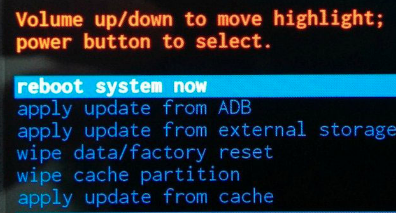
Etapa 3: Selecione "Excluir todos os dados do usuário" e conclua o processo de redefinição de fábrica pressionando o botão Liga / Desliga.
Leia: Tenorshare Android Unlocker –Reset Senha Android, Pattern, Pin & Fingerprint Facilmente
Se os métodos acima não ajudarem você a ignorarSenha Android, eu vou recomendar um utilitário de remoção de tela de bloqueio Android profissional- Tenorshare Android Unlocker.Ele suporta para remover todos os tipos de senhas de bloqueio de tela, incluindo padrão, senha, PIN, impressão digital e suporta todos os dispositivos Samsung incluindo S8 / S8 +, S7 / S7 Edge, Galaxy Note 5, etc.
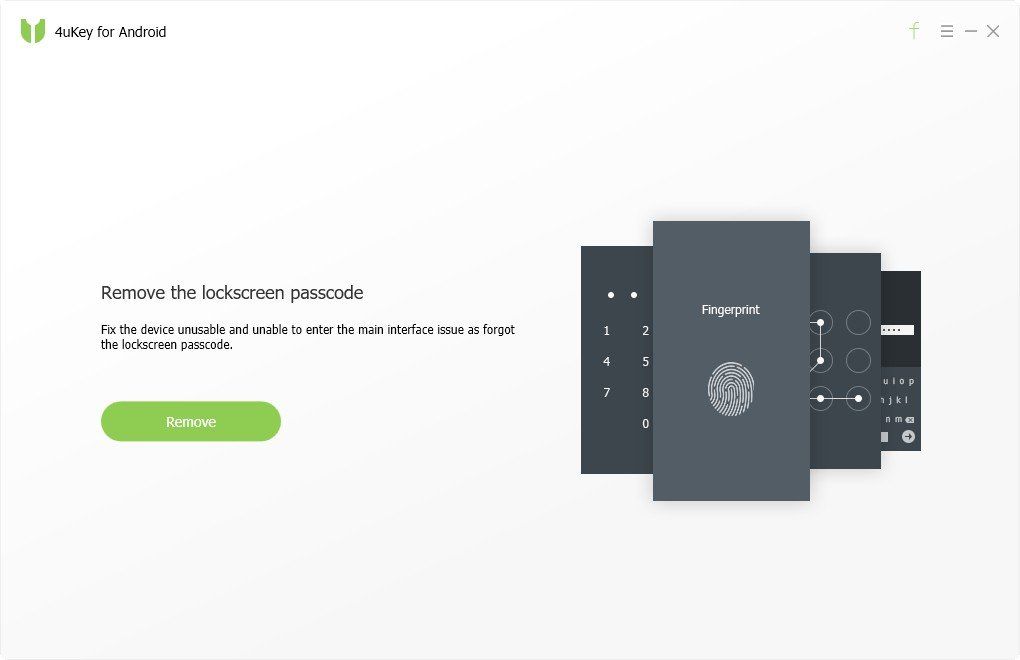


![[Como fazer] Android Device Manager Unlock Android](/images/unlock-android/how-to-android-device-manager-unlock-android.jpg)






